电脑无法加域是企业IT环境中常见的问题,可能由多种因素导致,包括网络配置、系统设置、权限问题或服务故障等,解决此类问题需要系统性地排查,以下从常见原因、排查步骤和解决方案三个方面进行详细说明。

常见原因分析
电脑无法加入域通常与以下几个核心因素有关:
网络连接问题
电脑与域控制器之间的网络通信是加域的前提,可能的原因包括IP配置错误、DNS解析失败、网络设备故障或防火墙阻止域控通信端口(如TCP/UDP 53、88、135、389等)。域控制器状态异常
域控制器(DC)本身可能存在故障,例如Active Directory服务未启动、DNS记录不完整或复制失败,导致电脑无法验证域身份。
系统与权限问题
- 电脑操作系统版本与域控不兼容(如Windows Home版不支持加域)。
- 本地管理员权限不足,或使用的域账户无权限添加计算机账户。
- 电脑名称与域内现有设备重复,或未满足域控的命名策略。
策略与安全限制
组策略(GPO)可能设置了严格的计算机账户创建权限,或安全策略阻止了未授权设备的加入。
系统排查步骤
检查网络连通性
- IP与DNS配置:确保电脑的DNS服务器指向域控制器的IP地址,可通过
ping 域名测试解析是否正常。 - 端口测试:使用
Test-NetConnection(PowerShell)或telnet命令检查与域控的关键端口是否畅通。 - 防火墙设置:临时关闭防火墙或添加例外规则,允许域控相关通信。
验证域控制器状态
- 登录域控,确认Active Directory域服务(AD DS)运行正常,并检查DNS中是否包含电脑的SRV记录(如
_ldap._tcp.dc._msdcs.域名)。
检查系统与权限
- 操作系统兼容性:确认系统为专业版或企业版(如Windows 10/11 Pro)。
- 账户权限:使用具有域管理员权限的账户操作,或提前在AD中预创建计算机账户。
- 名称唯一性:通过
dsquery computer命令检查电脑名是否重复。
查看日志与错误信息
- 在电脑上运行
eventvwr.msc,查看“系统”和“Directory Service”日志中的错误代码(常见如“Access Denied”“RPC Server Unavailable”),针对性解决。
解决方案与操作示例
网络配置优化
| 问题类型 | 解决方案 |
|---|---|
| DNS解析失败 | 将DNS服务器手动设置为域控IP,清除本地DNS缓存(ipconfig /flushdns)。 |
| 防火墙拦截 | 在Windows Defender防火墙中启用“域网络”profile,允许“文件和打印机共享”。 |
域控制器与权限调整
- 预创建计算机账户:在AD的“Computers”容器中右键新建,指定电脑名称和OU路径,再在电脑加域时输入该账户凭据。
- 重命名或重置电脑:若名称冲突,通过
netdom renamecomputer命令重命名后重启再试。
策略与安全设置
- 检查域控的“默认域策略”中“计算机配置”→“安全设置”→“本地策略”→“用户权限分配”,确保“加入工作站域到域”权限包含目标账户。
相关问答FAQs
Q1: 提示“找不到网络路径”如何处理?
A: 首先检查网络连接是否正常,确认DNS配置正确且能解析域控地址,若问题持续,可能是NetBIOS协议或SMB服务异常,可在电脑上启用“TCP/IP NetBIOS Helper”服务,并检查SMBv1协议是否开启(建议临时开启测试)。

Q2: 加域时提示“拒绝访问”怎么办?
A: 此问题通常与权限相关,建议使用域管理员账户操作,或联系AD管理员检查该账户是否有“创建计算机对象”的权限,若已预创建账户,需确保电脑名称与预创建名称完全一致,且账户未被禁用。
【版权声明】:本站所有内容均来自网络,若无意侵犯到您的权利,请及时与我们联系将尽快删除相关内容!



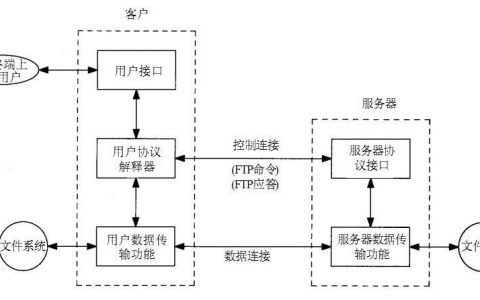
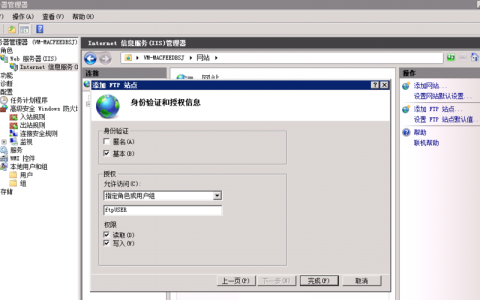

发表回复